u盘启动盘制作工具怎么装系统(u盘启动盘制作工具如何装系统)
时间:2023-12-18阅读量:作者:大白菜
U盘启动盘制作工具是一种非常实用的工具,它可以帮助我们在没有光驱或者无法从硬盘启动的情况下,通过U盘来安装操作系统。当电脑出现系统崩溃问题,例如开不了机、病毒感染等,我们就可以通过这种方法来重装系统解决这些故障问题。
u盘启动盘制作工具怎么装系统
U盘启动盘制作工具是一种非常实用的工具,它可以帮助我们在没有光驱或者无法从硬盘启动的情况下,通过U盘来安装操作系统。当电脑出现系统崩溃问题,例如开不了机、病毒感染等,我们就可以通过这种方法来重装系统解决这些故障问题。接下来,我为大家详细介绍重装系统的方法。

一、重装系统工具
1、必备工具:大白菜U盘启动盘制作工具(点击红字下载)
2、系统版本:win10企业版LTSC
二、重装系统准备工作
1、备份重要文件:在重装系统前备份重要文件,您可以将这些数据复制到外部硬盘、云存储或其他安全位置。
2、U盘:准备一个容量大于8GB的U盘。
3、操作系统镜像文件:下载Windows 10的操作系统镜像文件。
一、重装系统详细步骤
1、打开电脑,插入U盘。运行大白菜U盘启动盘制作工具,选择你的U盘,点击“一键制作成USB启动盘”,等待制作完成。
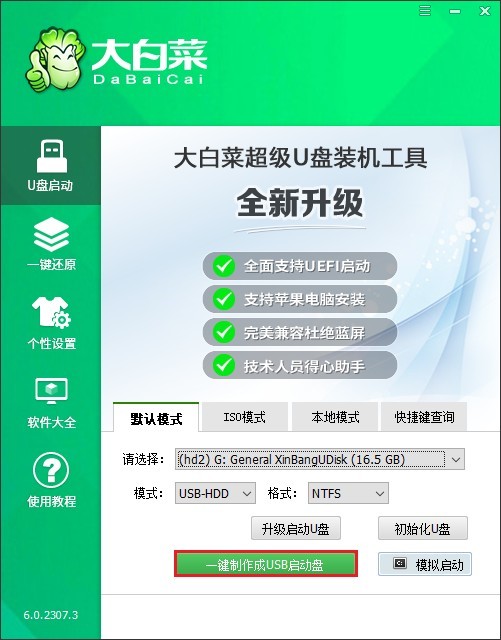
2、制作前弹出格式化U盘的提示,如果U盘有重要数据,请备份出来后再继续。
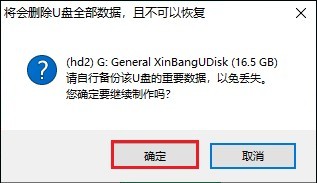
3、U盘启动盘制作完成后,关闭程序窗口。
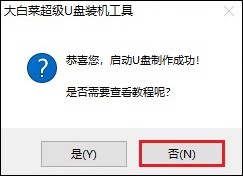
5、访问MSDN网站,选择您需要的操作系统版本,确保选择合适的语言和版本(例如 Windows 10 家庭版、Windows 11 专业版等),复制其ed2k链接下载。
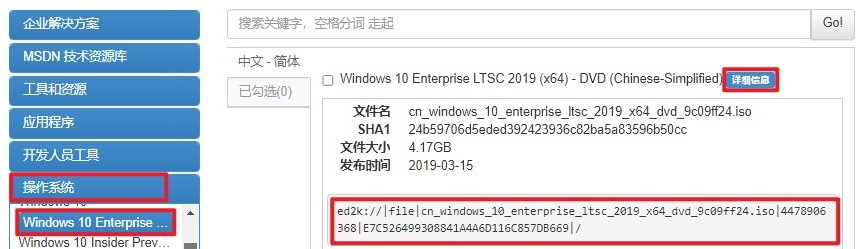
6、注意,请将下载好的Windows 10镜像文件保存在计算机的合适位置。可以存放到大白菜U盘当中,或者除C盘以外的分区。
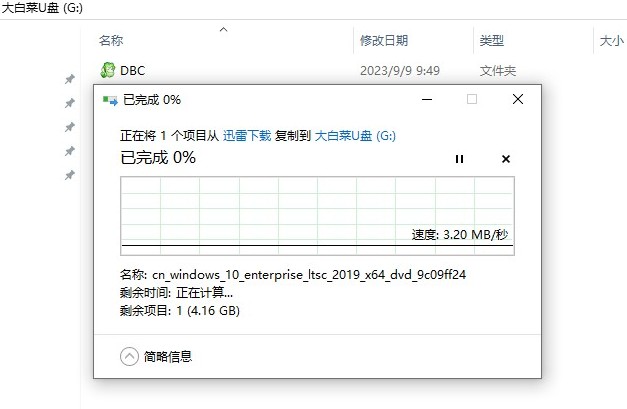
7、根据你的电脑品牌和类型,查询对应的启动菜单键,例如华硕笔记本的启动按键为F12。查询好后,选择重新启动电脑,或者直接按下电源按钮重启计算机。在重启过程中迅速按相应的启动菜单键。
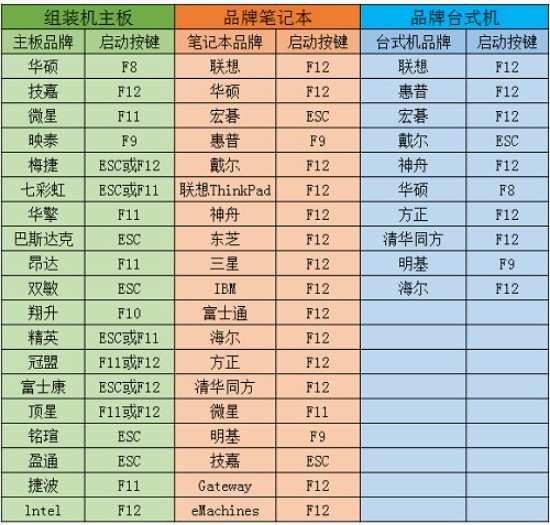
8、在菜单中选择U盘作为启动设备。可参考下图操作,选择“Boot Manager”启动菜单,在列表中,选择USB选项回车。
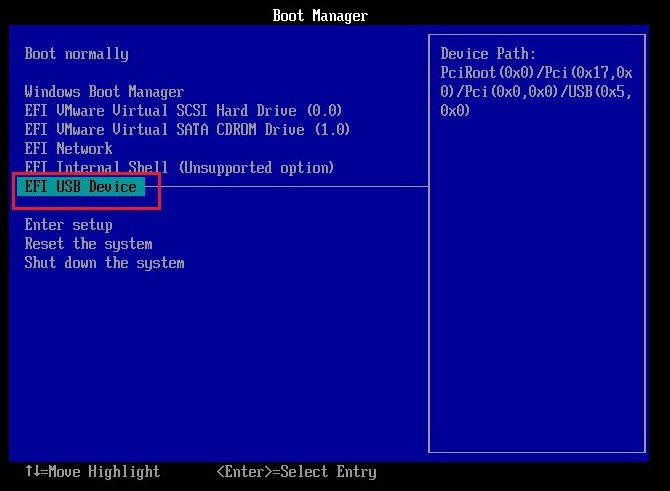
9、计算机将从U盘启动进入大白菜PE主菜单页面,选择win10x64位PE回车。
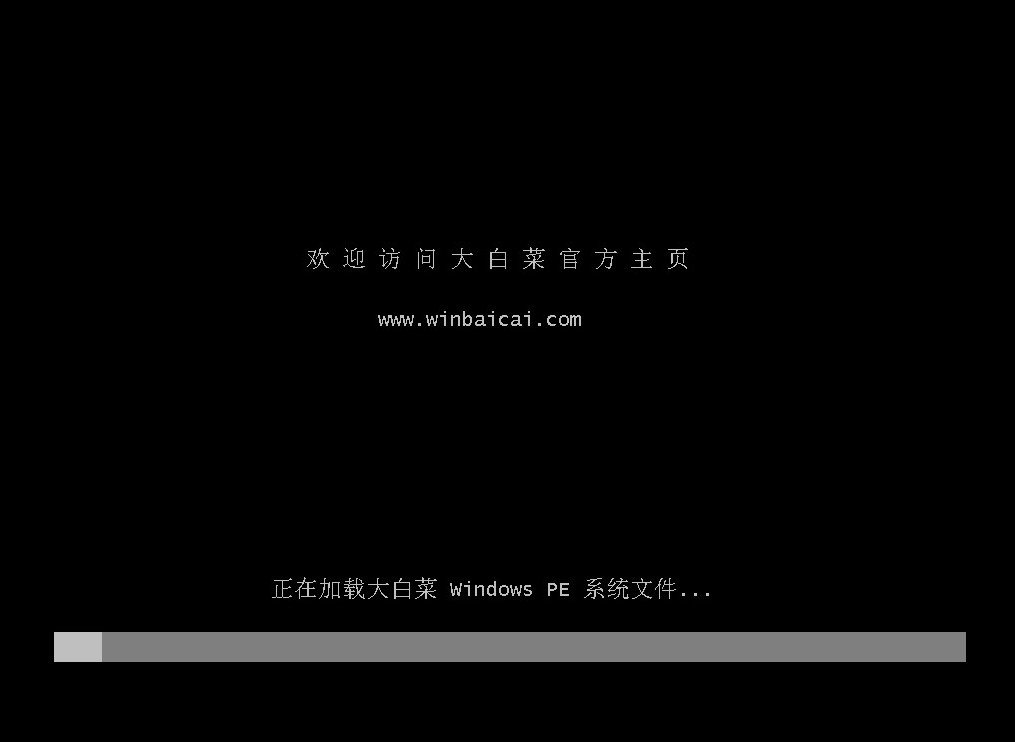
10、在PE环境中打开大白菜装机工具,选择之前下载的Windows 10镜像文件,选择安装位置(一般默认C盘),点击“执行”开始安装系统。
PS:在安装系统时,C盘数据将被格式化。

11、根据安装过程中的提示操作,点击“是”。
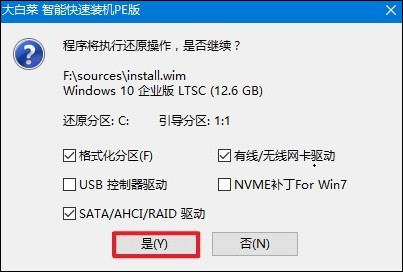
12、等待系统安装成功后,提示重启。记得在重启时拔出U盘,以免进入大白菜PE主菜单。
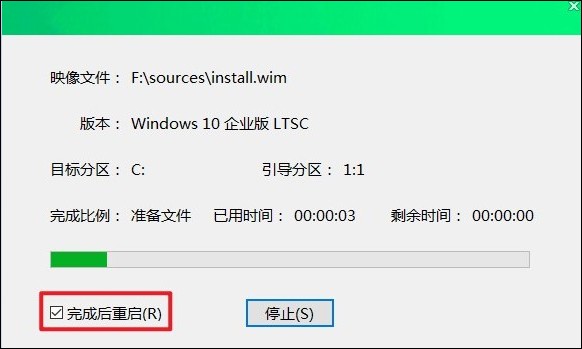
13、等待计算机重启后,系统会进入已安装好的Windows 10桌面啦!
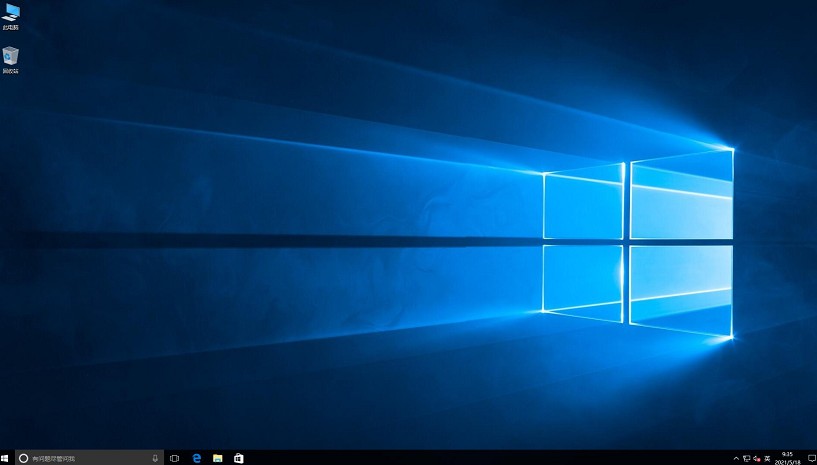
四、重装系统常见问题
a、win10如何重装无线网卡驱动程序
1、首先,点击桌面左下角的“开始”按钮,然后选择“控制面板”。
2、在控制面板中,找到并点击“系统和安全”。
3、接下来,选择“系统”,然后点击左侧的“设备管理器”选项。
4、在设备管理器中,找到并展开“网络适配器”选项。
5、在“网络适配器”下,您可以看到您的无线网卡。如果它旁边有一个黄色的警示号,这通常意味着驱动程序没有更新或存在问题。
6、右键点击您的无线网卡,然后在弹出菜单中选择“更新驱动程序软件”。
7、在接下来的窗口中,选择“自动搜索更新的驱动程序软件”。
8、系统会开始搜索并尝试自动安装最新的驱动程序。在这个过程中,建议您保持电脑联网,但如果您没有无线网络连接,可以先使用有线网络。
9、等待驱动程序更新完成,然后重新启动电脑以确保更改生效。
b、win10双硬盘不识别
1、确保硬盘已正确连接。如果您不确定如何连接硬盘,建议查阅硬盘的说明书或在线资源。
2、检查电源是否已连接并且正常工作。
3、查看BIOS设置以确保硬盘已被启用。
4、尝试更新驱动程序。右键单击“此电脑”选择属性,然后进入设备管理器。点击上方的“扫描硬件改动”按钮,系统会自动查找并驱动未正常工作的硬件。如果上述方法仍然无法找到硬盘,您可以尝试搜索并下载适当的硬盘驱动,例如amd sata controller硬盘驱动,然后在设备管理器中更新驱动程序。
5、如果文件资源管理器中没有显示第二个硬盘,但在磁盘管理中可以看到它,尝试导入外部磁盘。具体方法是:右键“此电脑”选择“管理”,在磁盘0下找到描述为“外部”的磁盘1,然后右键选择导入外部磁盘。
6、如果上述方法都无法解决问题,考虑卸载最近安装的系统更新,因为这可能导致与新硬件的兼容性问题。
以上是,u盘启动盘制作工具如何装系统的教程讲解。使用U盘启动盘制作工具来安装系统是一种非常有效的方法。只需要按照上述步骤操作,就可以轻松地完成系统的安装。但是,需要注意的是,在操作过程中一定要谨慎,避免误操作导致数据丢失。希望本文能对您有所帮助。